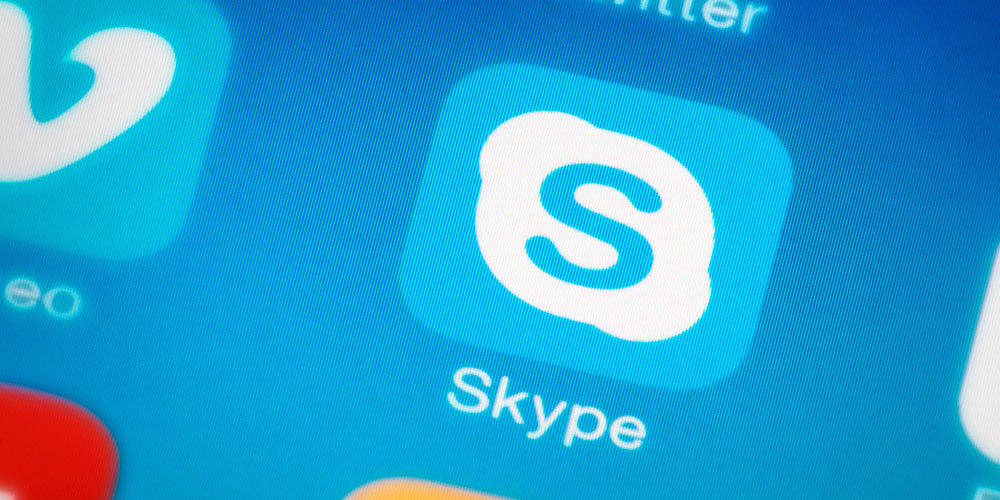O Skype vem perdendo força nos últimos anos pela facilidade de uso de aplicativos concorrentes como WhatsApp, Facebook Messenger, Viber, entre outros. Por este motivo, muita gente tem preferido encerrar suas contas no Skype. O aplicativo disponibiliza uma forma de remover a conta completamente. Assim, ninguém vai conseguir encontrar seu contato e o perfil será removido. Neste artigo você vai aprender, passo a passo, como excluir uma conta do Skype. Vamos lá?
O que é Skype?
O Skype é um aplicativo da Microsoft muito utilizado para chamadas de vídeo, tanto para uso profissional quanto para uso pessoal. Com ele você pode conversar com uma pessoa em qualquer lugar do mundo.
Empresas e pessoas utilizam o Skype para fazer chamadas de vídeo gratuitas, compartilhar arquivos e enviar mensagens instantâneas. O Skype pode ser utilizado em computadores e dispositivos móveis e é fácil utilizar, como você verá na explicação sobre como excluir uma conta do Skype. Seu download é gratuito.
Conta Skype
A Microsoft centraliza em uma única conta todos os seus serviços, então, encerrando a conta Skype, você perde o acesso a outros produtos e serviços da empresa. Por exemplo: você perde acesso a caixa de entrada do Outlook.com, aos documentos do OneDrive, não poderá abrir o GamerTag Xbox Live, entre outros. Uma solução para conservar a conta Microsoft é somente apagar os dados do Skype e se tornar invisível.
Quando você encerra a conta do Skype, a Microsoft aguarda 60 dias para excluir a conta permanentemente. A conta fica suspensa durante este período, mas ainda vai existir. Se quiser recuperá-la, basta seguir os passos para reativação de conta que vamos detalhar neste artigo. Neste caso, o processo de exclusão será cancelado e tudo estará da forma que deixou. Após o período de 60 dias, a conta é excluída permanentemente e não poderá ser recuperada.
Antes de saber como excluir uma conta do Skype Microsoft
Antes de excluir uma conta do Skype é recomendável tomar alguns cuidados:
- Salve informações importantes, como contatos e arquivos. Quando você encerrar sua conta Skype, encerrará também sua conta Microsoft. Então verifique se não vai perder nenhuma informação importante;
- Use seu “Crédito Skype” antes de encerrar sua conta;
- Se você tiver a dúvida: tenho duas contas no skype como excluir uma– saiba que não há problema nenhuma: uma conta continuará ativa;
- Cancele suas assinaturas ativas. Cheque se todas as assinaturas foram canceladas e desative sua “Recarga Automática”, se for o caso. Caso o usuário excluir a conta do Skype sem antes fazer o cancelamento, ele continuará a ser cobrado durante os 60 dias que leva até a exclusão permanente.
Passo a passo sobre como excluir uma conta do Skype
Segue o passo a passo como excluir uma conta do Skype sem dúvidas. A forma de excluir é a mesma de como excluir uma conta do Skype 2018 e excluir conta Skype 2019/2020:
- Abra o Skype e faça seu login. Caso tenha mais de uma conta, confirme se está com a conta correta antes de continuar com a exclusão;
- Vá em “Configurações” clicando nos três pontinhos na margem superior;
- Em “Conta e Perfil”, selecione a opção “Fechar sua conta”;
- Será exibida uma página com as verificações antes do encerramento, leia com atenção e clique em “Próximo”;
- Leia todas as opções da tela e vá selecionando todas elas uma a uma confirmando sua leitura;
- No final da página, selecione o motivo de exclusão da conta de Skype. Caso não encontre seu motivo na lista, escolha a opção “Meu motivo não está listado”;
- Após selecionar todas as opções e selecionar o motivo do cancelamento, o botão “Marcar a conta para encerramento” será habilitado. Clique neste botão para continuar;
- Aparecerá uma mensagem informando a data de encerramento permanente, após 60 dias:
Também é possível encerrar a conta do Skype através do link http://go.microsoft.com/fwlink/?LinkId=523898. O processo é semelhante ao descrito acima.
Reativação da conta Skype
Após o encerramento da conta, ela fica suspensa por 60 dias. Durante este período existe a possibilidade de reativá-la. Para fazer a reativação, segue o procedimento abaixo:
- Com o browser, acesse a URL live.com;
- Faça o login com a conta que quer reativar, entrando com o e-mail e, em seguida, com a senha;
- Confirme sua vontade de reabrir a conta, clicando no botão “Reopen account”;
- É necessário o envio de um código de verificação, digite seu e-mail e clique no botão “Send code”;
- Você receberá um e-mail com um código de segurança, semelhante ao abaixo. Caso não encontre o e-mail em sua Caixa de Entrada, verifique se ele não está em sua caixa de Spam;
- Retorne ao processo de reativação e digite o código de segurança recebido por e-mail. Clique no botão “Next”;
- Mensagem de conta reaberta com sucesso.
A conta foi reaberta e conta com todos os dados do momento do encerramento.
Apagar dados Skype
Uma opção para quem não quer mais utilizar o Skype, mas quer conservar a conta Microsoft é somente apagar os dados do Skype. Desta forma, é possível manter a conta Microsoft, mas ficar invisível nas buscas.
Apagando informações pessoais
- No Skype, vá em “Configurações” clicando nos três pontinhos na margem superior;
- Em “Conta e Perfil”, selecione a opção “Seu perfil”;
- Será aberta uma página web de configuração de perfil Skype, clique no botão “Editar perfil” para fazer deixar os campos abertos para alterações;
- Limpe todas as informações das seções “Dados pessoais” e “Detalhes de contato”;
- Na seção “Configurações do perfil”, desmarque a opção “Mostrar nos resultados da pesquisa e nas sugestões”. Em seguida, clique no botão “Salvar”;
- Na página exibirá uma mensagem informando que o perfil foi atualizado com sucesso.
Seus dados foram apagados do perfil e a conta ficará invisível nas buscas do Skype.
Remover a foto de perfil
- No Skype, vá em “Configurações” clicando nos três pontinhos na margem superior;
- Em “Conta e Perfil”, selecione a opção “Imagem de perfil”;
- Clique no ícone de lápis onde está a foto e escolha “Remover foto” no pequeno menu aberto;
- Confirme a remoção da imagem do perfil;
Desativar login automático
- No Skype, vá em “Sair” clicando nos três pontinhos na margem superior;
- Será exibida a pergunta “Lembrar configurações da conta e do aplicativo neste dispositivo?”, escolha a opção “Não”.
Entendeu como excluir uma conta do Skype vinculada a Microsoft?
Neste artigo, você aprendeu como excluir uma conta do Skype e se necessário reativá-la. Também aprendeu que é possível mantê-la ativa, mas se tornar invisível nas buscas. Se este artigo foi útil para você, compartilhe-o com seus amigos que também desejam desvincular conta Skype.